本文介绍了SolidWorks工程图转DWG格式的相关方法。
SolidWorks工程图经常需要转换成DWG格式的图纸,以便于和供应商或者客户交流,但是如果只是使用单纯的另存命令,经常会有乱码出现,而且颜色单一、线型也不符合要求等情况出现。在SolidWorks2009格式的工程图可以在转换DWG格式的时,映射字体、线型、及颜色,使用映射的方法可以最大程度的减少乱码现象,并保留线型和颜色及图层。具体过程如下:
1:字体映射
进入SolidWorks的安装目录:进入SolidWorksData 打开drawfontmap.txt
如默认的solidWorks的图纸标注的字体为 Arail 需要在AutoCAD中,为宋体,则如下:
宋体 Arial0.97
请检查一下你们SolidWorks出的工程图,把所有用到的字体都做一个映射,即使是同样的字体,如SW工程图中的宋体 Autocad也是宋体 ,也要在文件中写上 宋体 宋体 0.97
要想使用字体映射,请保证下图的选项被选中。
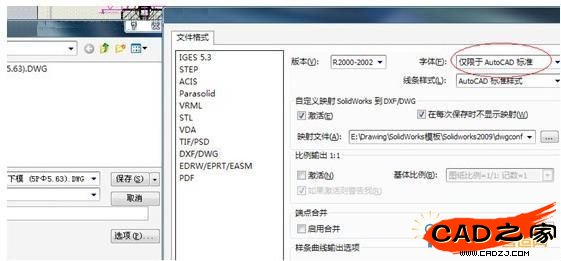
2:线型、颜色 映射:
在另存DWG格式时,点选项并在自定义映射时选择:"激活"

选中后,点保存,会弹出以下的对话框:

在以上的对话框中定义线条样式。
如果没有此方面的需求,可以不定义,将激活取消即可,如果需要映射,则设置完成后,点保存映射文件,定义一个路径。然后确定。
如果不想每次都弹出上面的对话款,请在定义好后,选择在每次保存时不显示映射。

通过这以上两种方法,我们可以定义solidworks文件输出时的字体及线型。
实例演示:

上图的工程图有两种字体 Arial 及宋体
字体文件映射:
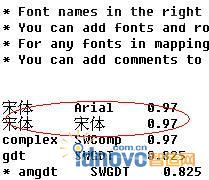
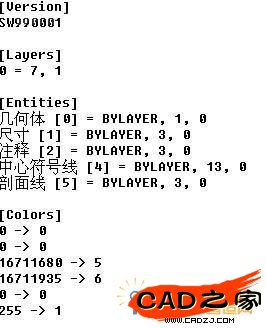
线型及颜色映射用默认设置。
DWG效果如下:

SolidWorks图纸里面的所有字体在DWG图纸中都已经映射成宋体了。
使用AutoCAD打开的效果如下:(字体、颜色、线条均已改变)

相关文章
- 2021-08-23零基础学AutoCAD 2012电气制图工程应用 [张立富,陈刚,彭
- 2021-08-23轻松学AutoCAD 2015电气工程制图升级版 [李波 编著] 2
- 2021-08-19十天成为绘图高手AutoCAD 工程绘图禁忌与技巧 [刘朝晖
- 2021-08-18土木工程CAD基础AutoCAD 软件基础教程 第二版 [邓芃
- 2021-08-05中文版AutoCAD 工程制图213版 [崔晓利 编著] 2013年PD
- 2021-08-05中文版AutoCAD 工程制图2014版 [崔晓利,贾立红,陈国治
- 2021-08-05中文版AutoCAD 工程制图上机练习与指导2013版 [崔晓利
- 2021-08-04中文版AutoCAD工程制图(2011版)PDF下载
- 2021-07-30AutoCAD 土木工程制图从入门到精通 [李波,刘升婷 编著]
- 2021-07-27AutoCAD 建筑图形设计与天正建筑TArch工程实践2012中